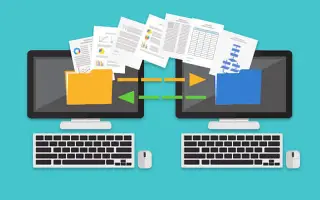Tento článok je sprievodcom nastavením s niekoľkými užitočnými snímkami obrazovky o tom, ako kopírovať súbory zo systému Windows do systému Linux.
Možno sa budete musieť naučiť, ako kopírovať súbory z počítača so systémom Windows do systému Linux. Na začiatku sa to môže zdať ťažké zmeniť, ale keď prejdete cez počiatočné nastavenie, stanete sa odborníkom.
Kopírovanie súborov z jedného programu do druhého je pomerne jednoduché, ale stále sa musíte naučiť, ako to urobiť správne. Čítajte ďalej a dozviete sa viac o rôznych možnostiach prenosu súborov.
Nižšie je uvedený postup kopírovania súborov zo systému Windows do systému Linux. Pokračujte v posúvaní a skontrolujte to.
Ako preniesť súbory z Windows do Linuxu
Ak chcete presunúť súbory z jedného operačného systému do druhého, musíte si vybrať spôsob, ktorý vám najlepšie vyhovuje. Tu sú štyri spôsoby, z ktorých si môžete vybrať.
- Používanie externej sieťovej komunikačnej služby (SSH alebo Secure Shell)
- Používanie protokolu na prenos súborov (FTP)
- Použite synchronizačný softvér
- Použitie virtuálneho počítača Linux
Podrobnosti o každej metóde nájdete v sekciách nižšie.
1. Skopírujte dáta z Windows PC do Linuxu pomocou SSH
Secure Shell (SSH) je špecifický sieťový protokol, ktorý používateľom poskytuje bezpečný prístup k iným zariadeniam. Takže prvým krokom v tejto metóde je povoliť SSH na vašom zariadení so systémom Linux. To vám umožní kopírovať súbory z Windows do Linuxu cez príkazový riadok.
Ako nastaviť server SSH v systéme Linux
- Musíte otvoriť terminál a aktualizovať operačný systém.
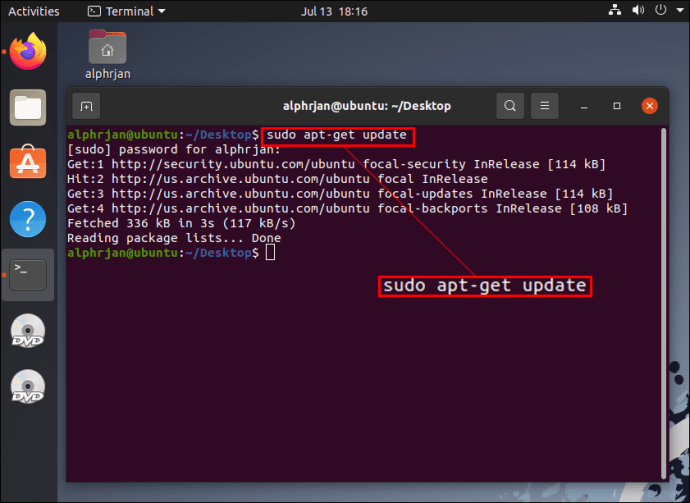
- Nainštalujte SSH server cez OpenSSH Server. Pomocou tohto servera môžete eliminovať všetky potenciálne hrozby pre vaše dáta.
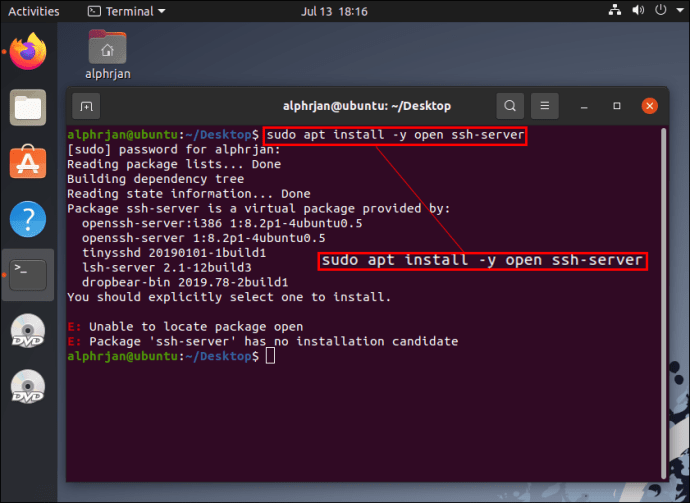
- Čakaním na dokončenie inštalácie servera SSH môžete pomocou stavu SSH služby sudo overiť, či server OpenSSH funguje správne.
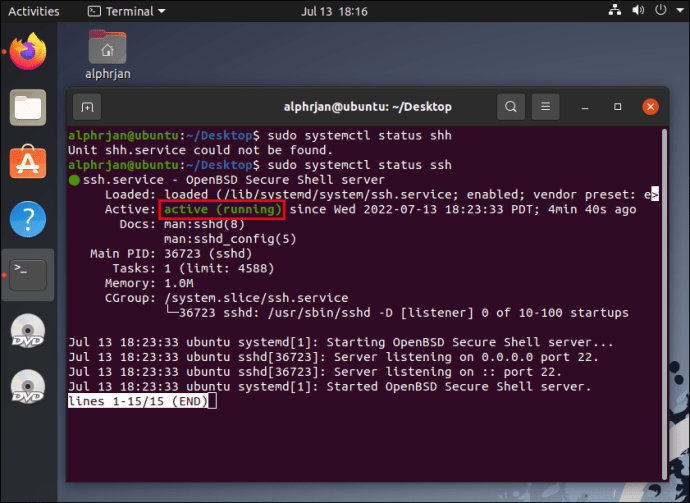
- Nainštalujte klienta SSH, napríklad PuTTY. Toto je úplne bezplatná aplikácia na prenos súborov medzi rôznymi sieťami, ale nemôže fungovať bez klientskych nástrojov bezpečného kopírovania PSCP alebo PuTTY.
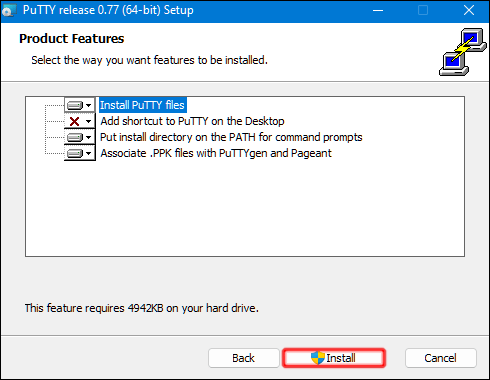
- Stiahnite si súbor pcp.exe a uložte ho na disk Windows C:.
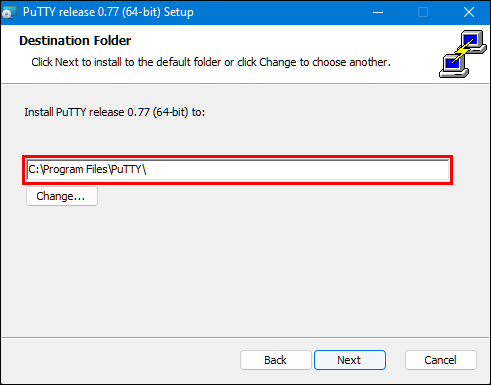
- Na kopírovanie súborov z Windows do Linuxu používam nasledujúci kód.
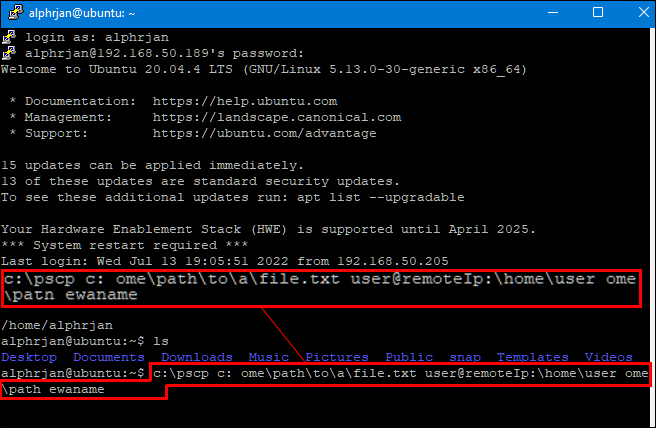
Pred spustením prenosu súborov musíte zadať heslo počítača so systémom Linux.
2. Skopírujte dáta z Windows PC do Linuxu pomocou FTP
File Transfer Protocol (FTP) je ďalší skvelý spôsob, ako kopírovať dáta z Windowsu do Linuxu. Mnohým sa môže zdať táto metóda zvládnuteľnejšia, pretože nemusíte zadávať príkazy. Skontrolujte svoj server Linux a uistite sa, že je spustený pre tento prístup. Aj na FTPBudete potrebovať aplikáciu ako FileZilla .
- Spustite aplikáciu FileZilla.
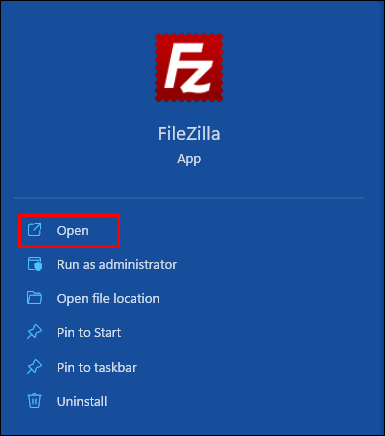
- Otvorte „Správca stránok“.
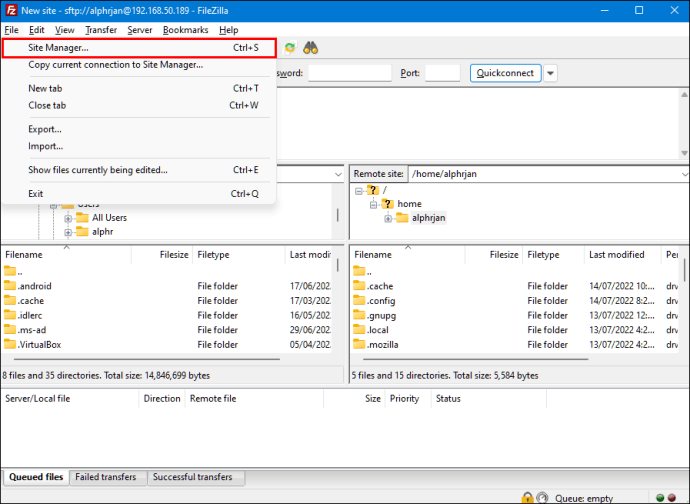
- Vytvorte „novú stránku“.
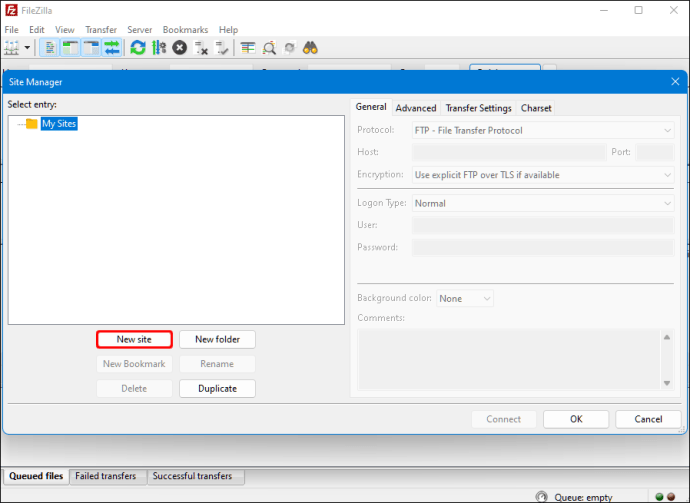
- Zmeňte na protokol „SFTP“.
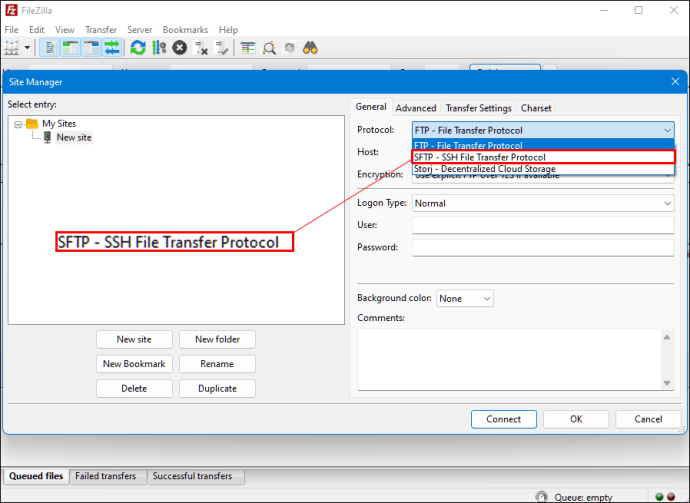
- V sekcii „Host“ zadajte cieľovú IP adresu.
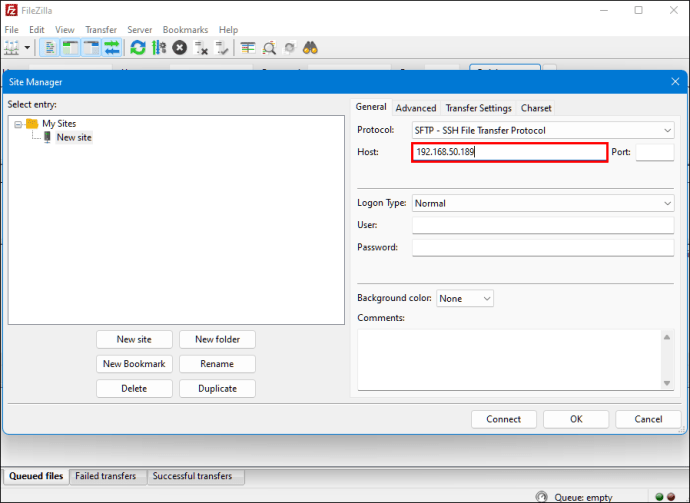
- Pridajte svoje používateľské meno a heslo.
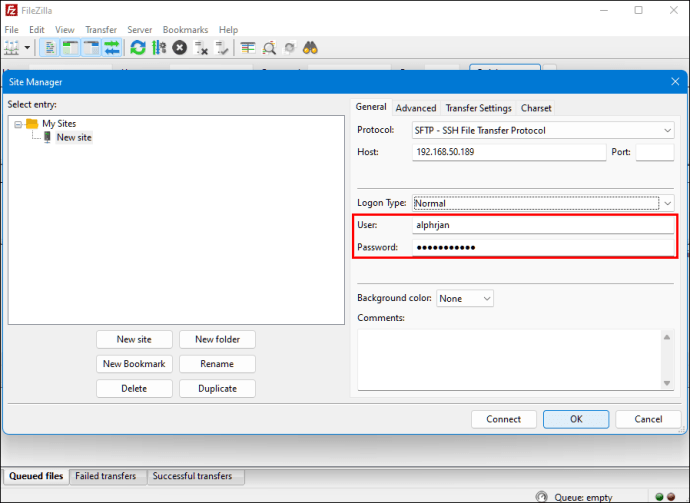
- Prepnite na „Normálne“ pre typ „Prihlásenie“.
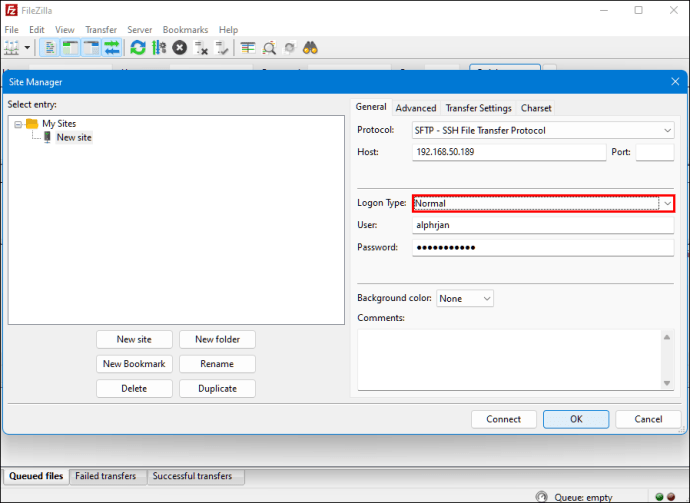
- Stlačte „Pripojiť“.
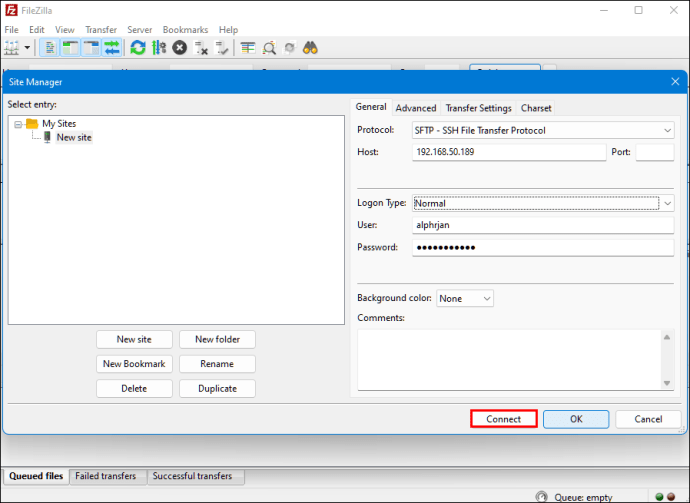
Potom môžete použiť aplikáciu FTP na presun súborov z jedného servera na druhý.
3. Skopírujte dáta z Windows PC do Linuxu pomocou synchronizačného softvéru
Ďalšou možnosťou je použiť program na synchronizáciu súborov na kopírovanie súborov z Windows do Linuxu. Tieto programy zvyčajne riadia spojenie medzi dvoma zariadeniami alebo systémami pomocou šifrovaných kľúčov. Na túto metódu môžete použiť dve skvelé aplikácie.
- Resilio Sync – Táto aplikácia ponúka platenú verziu, ale bezplatná možnosť funguje.
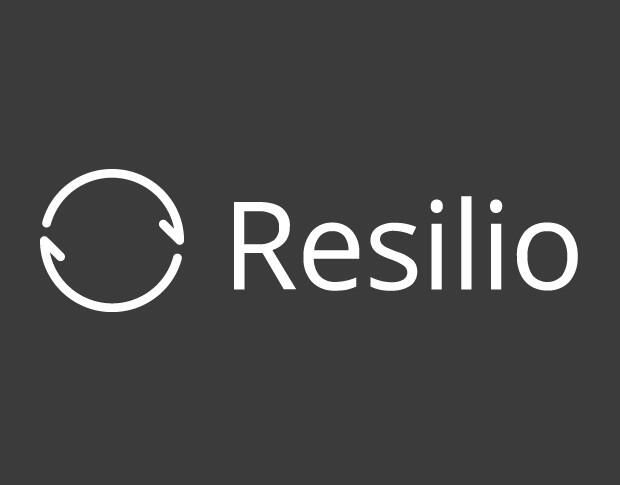
- SyncThing – Táto aplikácia poskytuje rovnaké služby ako predchádzajúca aplikácia, ale je 100% bezplatná.

Či už si vyberiete prvú alebo druhú možnosť, funguje to rovnako. Potrebné kľúče môžete vygenerovať inštaláciou požadovanej aplikácie v systéme Windows a výberom priečinka synchronizácie. Nastavte v systéme Linux a vaše údaje sa začnú synchronizovať medzi týmito dvoma systémami.
4. Skopírujte dáta z Windows PC do Linuxu pomocou Linux virtual machine
Na prenos údajov nepotrebujete úplne samostatný počítač. Existuje spôsob, ako kopírovať súbory zo systému Windows do systému Linux spustením počítača so systémom Windows alebo Linux na virtuálnom počítači. To vám umožní spustiť iný systém v okne aplikácie a použiť ho ako ďalší počítač.
Spojenie dvoch systémov do jedného počítača si vyžaduje asistenciu dodatočného softvéru. jedným z najbežnejších jeOracle VM VirtualBox . Platforma umožňuje používateľom aktívne používať viacero operačných systémov v rámci jedného zariadenia.
Ako nastaviť platformu VirtualBox
- Nainštalujte VirtualBox Guest Additions Platform.
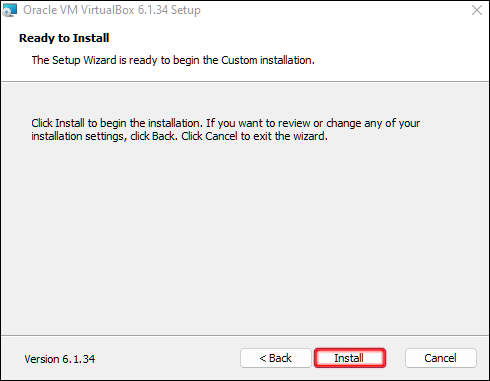
- Kliknite na „Štart“ (ikona zelenej šípky) a potom vyberte „Spustenie bez hlavy“.
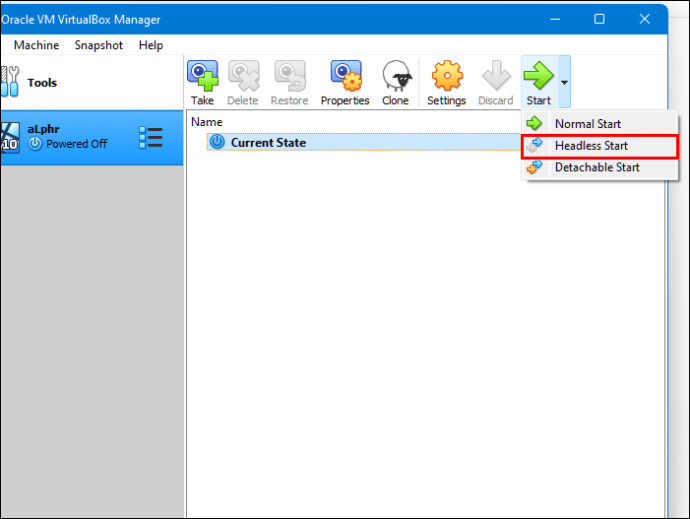
- Nájdite položku „Zdieľané priečinky“ v časti „Nastavenia“.
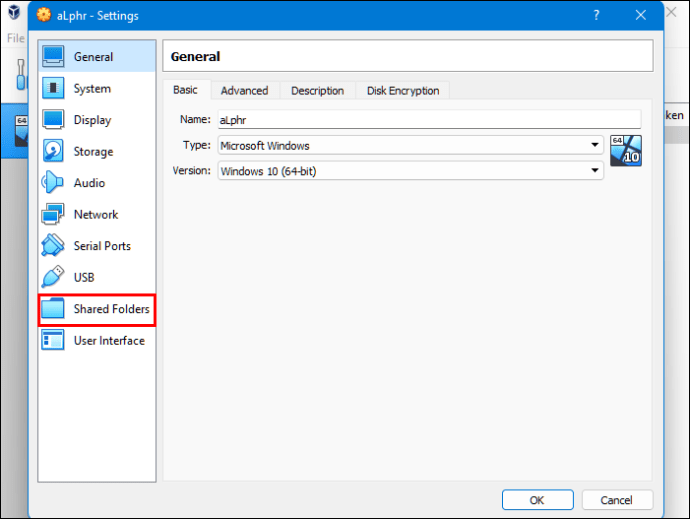
- Vyberte možnosť „Zložky zariadenia“.
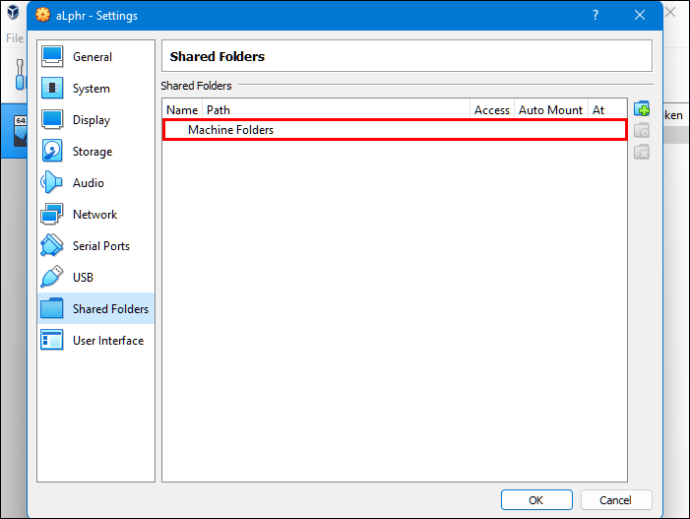
- Kliknutím na znamienko „+“ v pravom hornom rohu okna pridáte zdieľaný priečinok.
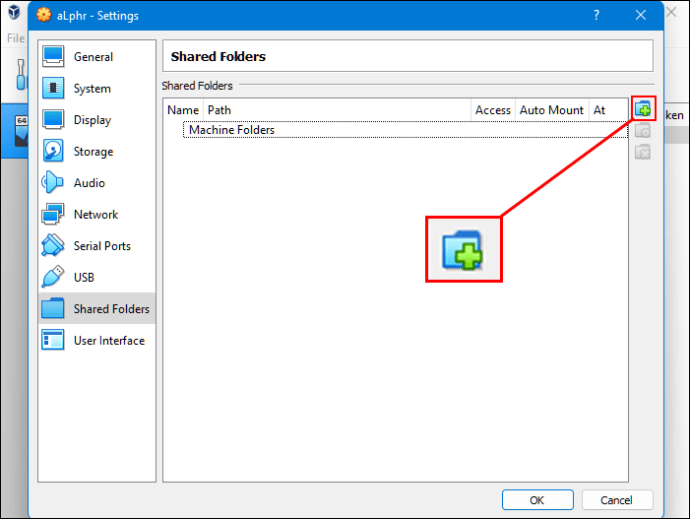
- V časti Adresár a názov vyberte možnosť „Cesta k priečinku“.
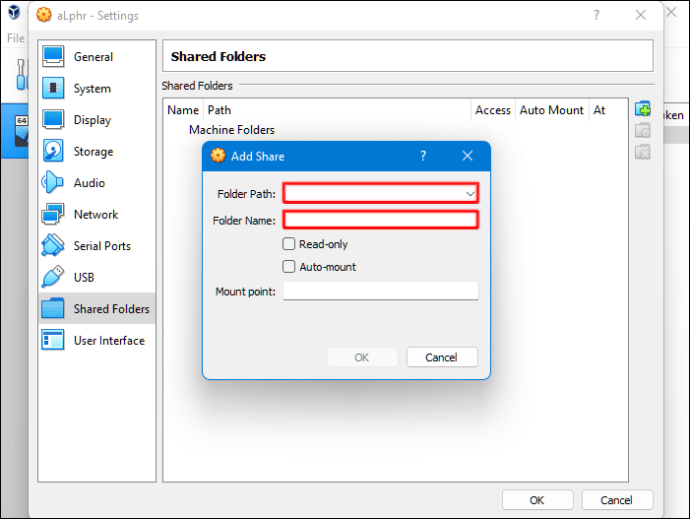
- Uistite sa, že zdieľaný priečinok je dostupný pri spustení virtuálneho počítača. Ak to chcete urobiť, pred potvrdením výberu začiarknite políčko „automatické pripojenie“.
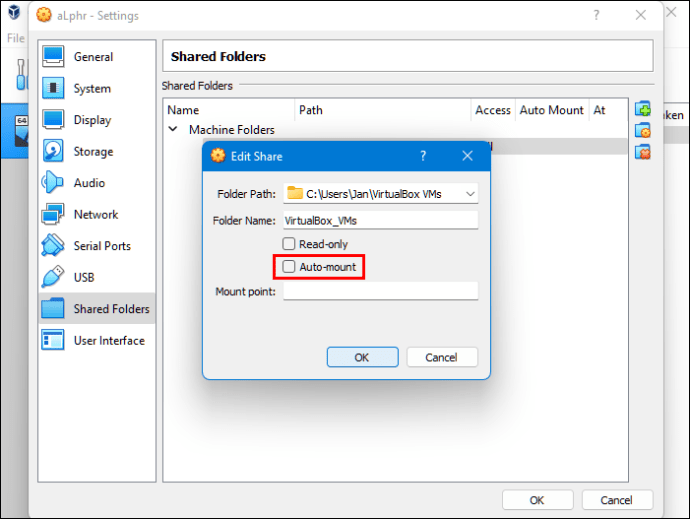
- Kliknite na tlačidlo „OK“.
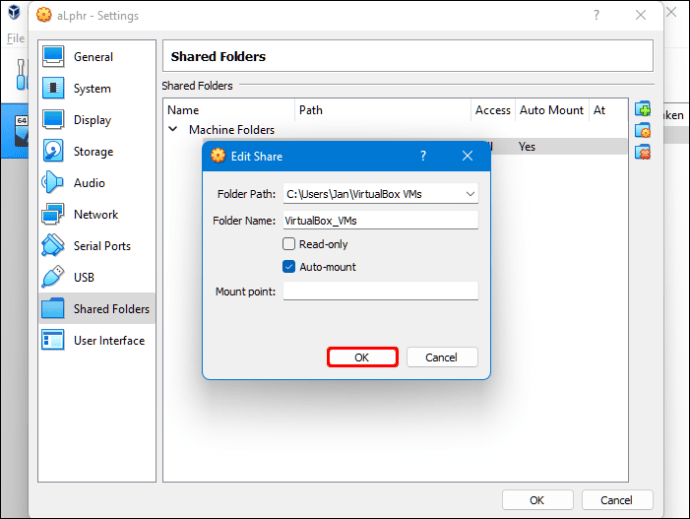
- Reštartujte systém „virtuálneho počítača“ a nastavenia budú pripravené na použitie.
Teraz môžete kopírovať súbory medzi hostiteľským počítačom (Windows) a hosťujúcim systémom (Linux) a naopak.
Vyššie sme videli, ako kopírovať súbory z Windows do Linuxu. Dúfame, že vám tieto informácie pomohli nájsť to, čo potrebujete.